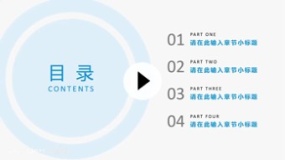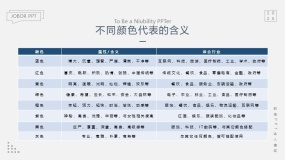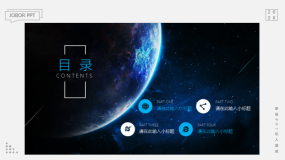【PPT目录】如何用“圆”制作1个精美的目录
这一期PPT制作教程,我们继续分享如何制作PPT目录?依然是用PPT中自带的简单形状:圆形,来完成这个操作。那么在版式上,也是采用经典的左右版式,包括浅色和深蓝色两种背景的案例。
如何搞定PPT配色?单色系,多数人的选择
就像上一篇PPT配色教程所分享的用色套路,我们在PPT设计中尽量减少使用多色系。因为本来好看的几种颜色,随意堆积在一起,就可能会使得整个PPT方案非常难看。
所以,在PPT模板或者PPT方...
原创【长文】如何制作星空风格PPT?一步步拆解制作步骤
星空、银河、宇宙等场景总给人一种神秘、超未来、大气的感觉,在PPT美化中,采用这种风格,往往也能带来比较震撼的效果。Jobor PPT 《职场PPT达人速成》
1、分析星空风PPT特点
瞬...
如何快速、批量地为PPT幻灯片添加页码?
进入母版视图,在一个文本框内插入幻灯片编号即可,回到正常视图,就会发现所有的页面已经添加了编号。如果有的页面没有添加成功,请确保该页使用了该版式。
PPT的图片格式工具栏功能有哪些?
“图片”工具栏是对图片进行简单处理的有力工具,从左至右依次为:插入图片、颜色、增加对比度、降低对比度、增加亮度、降低亮度、裁剪、向左旋转90°、线型、压缩图片、图片重新着色、设置图...
播放PPT的时候,如何隐藏和显示鼠标指针
隐藏和显示鼠标指针:放映时鼠标指针老是出现在画面上可能会让人感觉不舒服,此时按CTRL+H就可以隐藏鼠标指针;反过来按CTRL+A 隐藏的鼠标指针又会重现。
如何在PPT幻灯片放映时让鼠标不出现?
Powerpoint幻灯片在放映时,有时我们需要对鼠标指针加以控制,让它一直隐藏。方法是:放映幻灯片,单击右键,在弹出的快捷菜单中选择“指针选项-箭头选项”,然后单击“永远隐藏”,就可以让鼠...
ppt常见问题:当文字内容太多时,怎么处理可以快速抓住重点
做ppt时,会经常遇到大段文字内容需要处理怎么办?通常当PPT的每一页包含太多文字或信息时,确实会影响观众的理解和记忆。以下是yoppt为大家提炼的一些解决这个问题的详细操作方法:
1. ...
PPT常见问题: 怎样使用PPT母版统一修改版式?
三步搞定!用PPT母版一键统一修改所有幻灯片版式
痛点描述:
你是否遇到过这些难题?
想给几十页PPT统一换字体/颜色,却要一页页手动改?
公司Logo或页脚页码位置不统一,逐个调整...